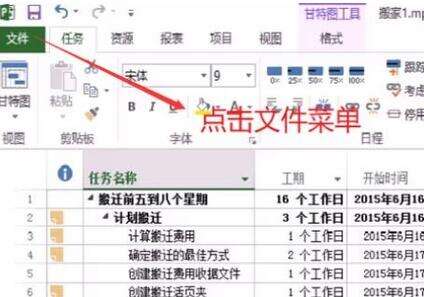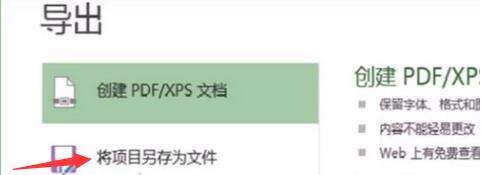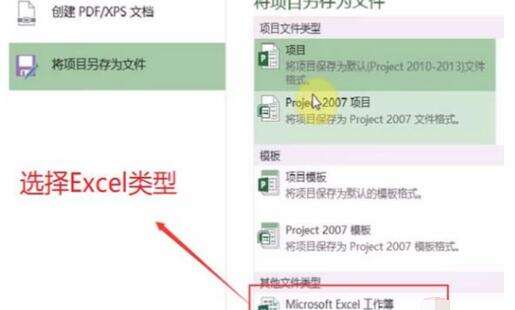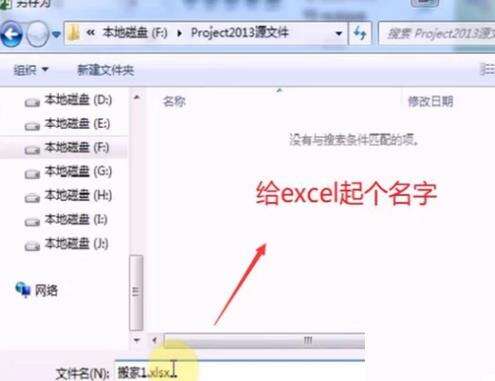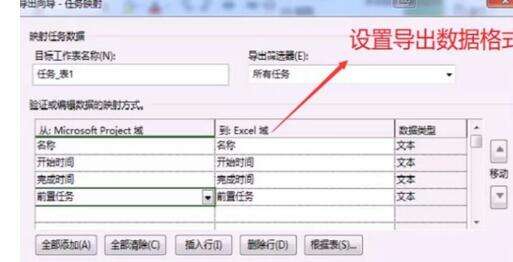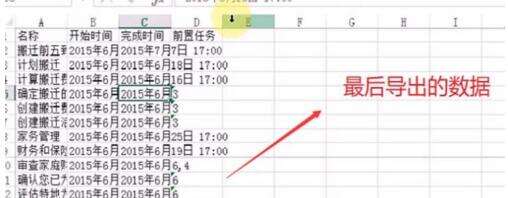Project将数据导出到Excel的详细教程分享
办公教程导读
收集整理了【Project将数据导出到Excel的详细教程分享】办公软件教程,小编现在分享给大家,供广大互联网技能从业者学习和参考。文章包含355字,纯文字阅读大概需要1分钟。
办公教程内容图文
在弹出的界面中我们选择将项目另存为文件,如图所示
在右侧会弹出另存为文件的设置,选择Excel文件类型,如图所示
接下来会弹出另存为对话框,这儿需给要导出的excel起一个名字,如图所示
然后就会进入导出向导,默认是开始界面,这里直接点击下一步按钮,如图所示
接下来进入导出的格式设置界面,这里选择第二个格式即可,如图所示
然后在任务映射界面中设置一下导出后的数据格式,这里大家根据需求进行字段映射即可,如图所示
最后导出参数设置完毕就会默认打开Excel文件,我们就会得到如图所示的数据格式了
以上这里为各位分享了Project将数据导出到Excel的详细教程。有需要的朋友赶快来看看本篇文章吧。
办公教程总结
以上是为您收集整理的【Project将数据导出到Excel的详细教程分享】办公软件教程的全部内容,希望文章能够帮你了解办公软件教程Project将数据导出到Excel的详细教程分享。
如果觉得办公软件教程内容还不错,欢迎将网站推荐给好友。